Visualizzare la cronologia di una soluzione
Visualizza i dettagli sulle operazioni della soluzione nell'area Soluzioni di Power Apps. Questa operazione può essere l'importazione, l'esportazione o la disinstallazione della soluzione. La cronologia delle soluzioni visualizzati informazioni quali la versione della soluzione, l'autore della soluzione, il tipo di operaizone, l'ora di inizio e di fine e lo stato dell'operazione.
Nota
Il sistema elimina automaticamente i record della cronologia della soluzione più vecchi di 180 giorni.
Visualizzare la cronologia delle soluzioni
Accedi a Power Apps.
Nel riquadro di spostamento a sinistra, seleziona Soluzioni. Se l'elemento non si trova nel riquadro del pannello laterale, seleziona …Altro, quindi l'elemento desiderato.
seleziona la soluzione desiderata, quindi nella barra dei comandi seleziona Vedi cronologia.
Verrà visualizzata la cronologia.
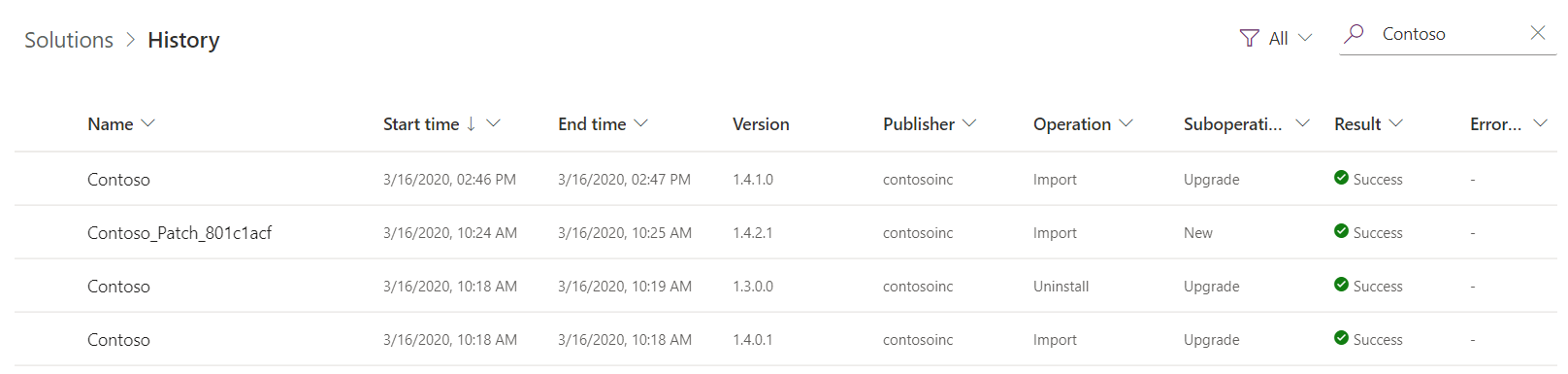
Selezionare un'operazione per visualizzare la pagina Informazioni. Ogni riga della cronologia delle soluzioni è di sola lettura e include l'area Dettagli:
- Nome. Il nome univoco della soluzione.
- Ora di inizio. L'ora in cui l'operazione è iniziata.
- Ora di fine: l'ora in cui l'operazione è terminata.
- Versione. La versione della soluzione.
- Autore. Il nome dell'autore associato all'operazione.
- Operazione. L'operazione, ad esempio l'importazione, l'esportazione o l'eliminazione.
- Operazione secondaria: denota il tipo di operazione, ad esempio l'importazione di una nuova soluzione o un aggiornamento a una soluzione esistente.
- Risultato. Il risultato dell'operazione, ad esempio Completata o Errore.
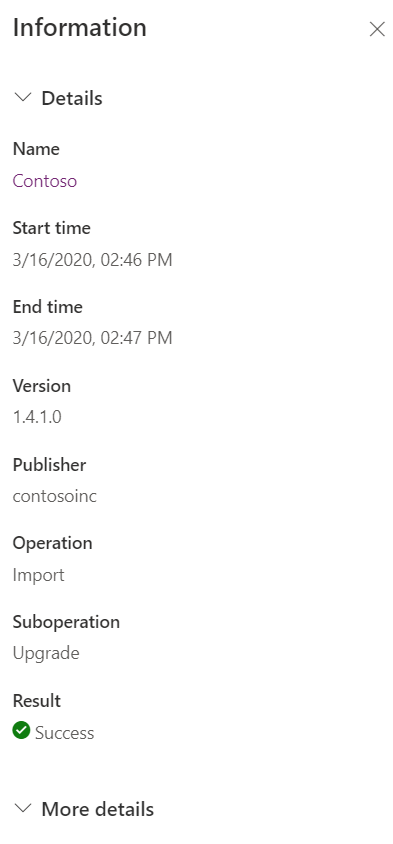
Nota
Le modifiche recenti hanno ottimizzato il processo di aggiornamento in un unico passaggio per non utilizzare più una soluzione _Upgrade temporanea. Di conseguenza, non si verificherà più un'operazione di disinstallazione per gli aggiornamenti a fase singola nella cronologia della soluzione.
Visualizzare i dettagli dell'errore dell'operazione sulla soluzione
Sotto l'area Dettagli si trova l'area Altri dettagli che contiene informazioni aggiuntive sulla soluzione e, quando un'operazione presenta un errore, le informazioni includono:
- Il codice errore dell'errore restituito dall'operazione.
- Il messaggio di eccezione, che può aiutare a diagnosticare la causa sottostante dell'errore dell'operazione. Alcuni errori, inclusi gli errori di dipendenza della soluzione, possono inoltre includere collegamenti ai livelli della soluzione per semplificare la diagnosi del problema.
- L'ID impegno può essere utile nei casi in cui è necessario contattare il Supporto tecnico Microsoft.
Vedi anche
Visualizzare livelli di soluzioni
Panoramica delle soluzioni
Nota
Puoi indicarci le tue preferenze di lingua per la documentazione? Partecipa a un breve sondaggio. (il sondaggio è in inglese)
Il sondaggio richiederà circa sette minuti. Non viene raccolto alcun dato personale (Informativa sulla privacy).